注册表中的HKEY
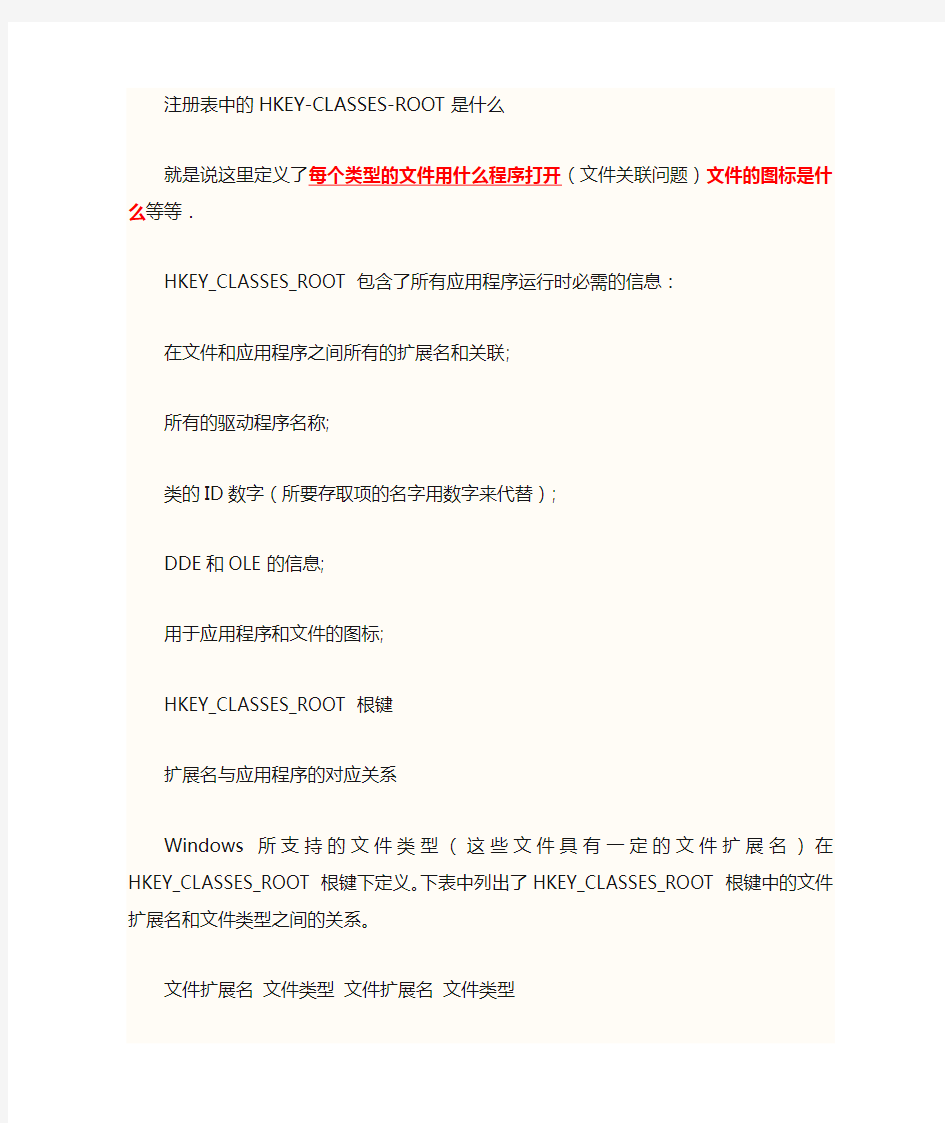
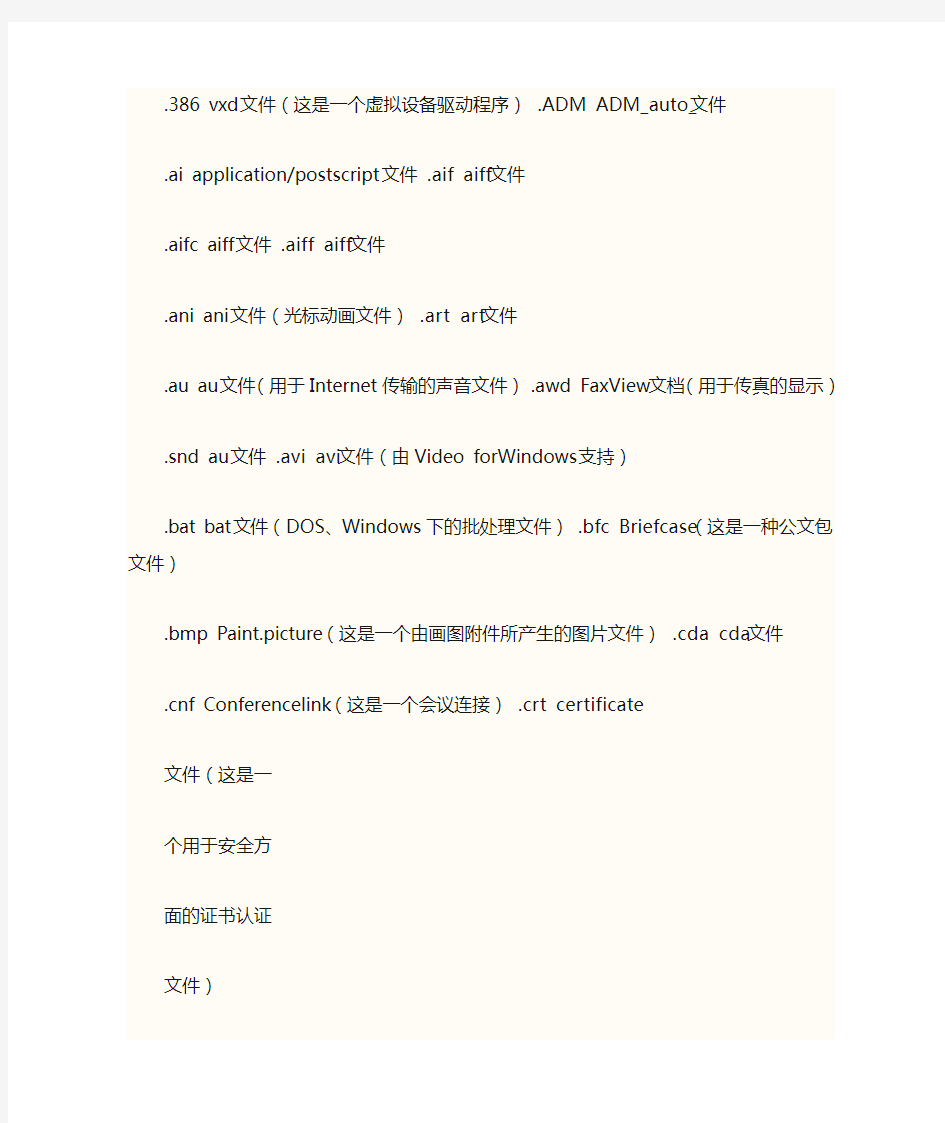
注册表中的HKEY-CLASSES-ROOT是什么
就是说这里定义了每个类型的文件用什么程序打开(文件关联问题)文件的图标是什么等等.
HKEY_CLASSES_ROOT包含了所有应用程序运行时必需的信息:
在文件和应用程序之间所有的扩展名和关联;
所有的驱动程序名称;
类的ID数字(所要存取项的名字用数字来代替);
DDE和OLE的信息;
用于应用程序和文件的图标;
HKEY_CLASSES_ROOT根键
扩展名与应用程序的对应关系
Windows所支持的文件类型(这些文件具有一定的文件扩展名)在HKEY_CLASSES_ROOT根键下定义。下表中列出了HKEY_CLASSES_ROOT根键中的文件扩展名和文件类型之间的关系。
文件扩展名文件类型文件扩展名文件类型
.386 vxd文件(这是一个虚拟设备驱动程序) .ADM ADM_auto_文件
.ai application/postscript文件 .aif aiff文件
.aifc aiff文件 .aiff aiff文件
.ani ani文件(光标动画文件) .art art文件
.au au文件(用于Internet传输的声音文件) .awd FaxView文档(用于传真的显示)
.snd au文件 .avi avi文件(由Video forWindows支持)
.bat bat文件(DOS、Windows下的批处理文件) .bfc Briefcase(这是一种公文包文件).bmp Paint.picture(这是一个由画图附件所产生的图片文件) .cda cda文件
.cnf Conferencelink(这是一个会议连接) .crt certificate
文件(这是一
个用于安全方
面的证书认证
文件)
.der certificate文件 .clp Clipboard文件(用于保存剪贴板中的内容)
.cmd cmd文件(这是一个文本文件,主要用于命令解释) .com com文件(这是DOS、Windows上一个命令解释程序,如https://www.360docs.net/doc/ee16883033.html,、win.co等)
.cpl cpl文件 .css text/css文件
.cur cur文件(用于存放光标资源) .dat DAT_auto_文件
.dcx DCXImage.Document(这是一个DCXImage产生的文档) .DIC Txt文件
.dll dll文件(这是一个Windows上使用的动态链接库文件) .shb DocShortCut(这是DOC 文件的快捷方式)
.drv drv文件(Windows上的设备驱动程序) .xla EXCEL.Addin
.xlk Excel.Backup .xlc Excel.Chart.5
.csv Excel.CSV .xld Excel.Dialog
.dif Excel.DIF .xlb Excel.Sheet.5
.xls Excel.Sheet.5 .slk Excel.SLK
.xlt Excel.Template .xlv Excel.VBAModule
.xlw Excel.Workspace .xll Excel.XLL
.xlm Excel.Macro.Sheet .xif XIFImage.Document(这是一个XIFImage
产生的文档)
.exe exe文件(这是DOS、Windows下可执行文件) .fnd fnd文件
.fon fon文件(这是Windows的TTF字库的索引文件) .gif gif文件
.goc gocserve .hlp help文件(Windows下帮助文件)
.ht ht文件 .htm html文件(这是超文本标记语言文件)
.html html文件 .ico ico文件(这是Windows的图标文件)
.inf inf文件(这是一个信息安装文件) .ini ini文件(Windows的初始化文件)
.url InternetShortcut(这是Internet上URL地址的快捷方式) .job JobObject
.jfif jpeg文件 .jpe jpeg文件
.jpg jpeg文件 .lnk lnk文件(这是Windows上的快捷方式)
.mid mid文件 .mmm MPlayer
.mlv MPEG文件(这是一
个视频文件) .mak mak文件
.man application/x-trof-man格式的文件 .MAPI
Mail CLSID\{9E56BE60-C50F-11CF-9A2C-00A0C90A90CE}(这是一个类标识)
.mcc Dialer10CallingCard(这是一个电话卡文件) .mov mov文件(这是一个由QuickTime for
Windows支持的视频文件)
.mov
ie video/x-sgi-movie格式文件 .mp2 MPEG文件
.mpa MPEG文件 .mpe MPEG文件
.mpeg MPEG文件 .mpg MPEG文件
.msn https://www.360docs.net/doc/ee16883033.html,work.Document(这
是一个MSN软件产生的文件) .rmi mid文件
.gra MSGraph.Chart.5 .grp MSProgramGroup(这是一个由程序管理器产生的组窗口文件).obd Office.Binder.95 .obt Office.Binder.Template
.obz Office.Binder.Wizard .ofn Office.File.New(这是一个由Office新
创建的文件
.PBK MSN_PhoneBook .pcx PCXImage.Document
.nws MicrosoftInternet News
Message .pif pif文件
.pma Perf文件 .ps application/postscript格式文件
.pmc Perf文件 .pml Perf文件
.pmr Perf文件 .pmw Perf文件
.pfm pfm文件 .pnf pnf文件
.que QueueObject .qt MOV文件
.ra ReadAudio文件 .ram ReadAudio文件
.reg reg文件(注册表文件) .rnk rnk文件
.rpm audio/x-pn-realaudio-
plugin格式文件 .rtf Word.RTF
.scr scr文件 .shs ShellScrap
.sit application/x-stuffit格式文件 .sys sys文件
.tif TIFImage.Document .tiff TIFImage.Document
.ttf ttf文件 .ttc ttc文件
.EXC txt文件 .log txt文件
.scp txt文件(脚本文件) .txt txt文件
.pic ViewerFrameClass .vir vir文件
.vsd Visio.Drawing.4 .vss Visio.Drawing.4
.vst Visio.Drawing.4 .vsw Visio.Drawing.4
.wav wav文件 .ARC Winzip
.ARJ Winzip .gz Winzip
.LZH Winzip .tar Winzip
.taz Winzip .tgz Winzip
.z Winzip .zip Winzip
.wll Word.Addin wbk Word.Backup
.DOT Word.Template .wiz Word.Wizard
.doc Word.Document .wri wri文件
.xbm xbm文件(image/x-xbitmap格式文件) .xif XIFImage.
Document
.uls uls文件(text/iuls格式文件) .WHT Whiteboard
.WPS wps文
HKEY_CURRENT_USER
目录
主键
Control Panel主键
HKEY_CURRENT_USER管理系统当前的用户信息。在这个根键中保存了本地计算机中存放的当前登录的用户信息,包括用户登录用户名和暂存的密码。在用户登
录Windows时,其信息从HKEY_USERS中相应的项拷贝到HKEY_CURRENT_USER中。HKEY_CURRENT_USER包含着在HKEY_USERS安全辨别里列出的同样信息。任何在HKEY_CURRENT_USER里的改动也都会立即HKEY_USERS改动。相反也是这样。HKEY_CURRENT_USER 允许程序员和开发者易于存取目前登陆用户的设置。通过建立这个键,微软很容易在不涉及到用户的SID下改变,添加和设置。也就是说,所有当前的操作改变只是针对当前用户而改变,并不影响其他用户。
编辑本段主键
Windows XP中HKEY_CURRENT_USER根键中包含下述7个主键:(1).AppEvents主键,包含了已注册了的各种应用事件,其下又包含EventLables和Schemes两个子键。其中,EventLables子键将各种应用事件按字母顺序进行列表,Schemes则按照Apps(应用)和Names(命令)对事件进行分类。(2).Control Panel主键,包含了与控制面板设置有关的内容。(3).InstallLocationsMRU主键,包含最近安装程序的位置。注意:MRU 代表“most recently used”(最近使用的)。(4).Keyboard layout主键,定义当前活动键盘布局的值,您可以使用“控制面板”中的“键盘”工具来设置此布局。(5).Network主键,包含了网络设置信息。(6).RemoteAccess主键,包含用于远程网络访问的地址和配置文件子项。
(7).Software主键,包含了所安装的应用程序信息。注意:如果安装了Microsoft Outlook Express 5.x,将创建一个Identities 项,该项所包含的子项包含Outlook Express 帐户、电子邮件和新闻组设置。如果安装了Microsoft Network (MSN) Messenger 的话,该项还包含该程序的信息。[1]其中,RemoteAccess不是系统预定义的主键,而是安装IE后而建立的。
编辑本段Control Panel主键
该主键中包含了桌面、光标、键盘和鼠标等设置信息,改变它们的值将改变相应的工作环境或参数设置。根据系统配置和设置情况的不同,Control Panel下面子键的数目也有所不同。若用户未对控制面板中的项目进行过任何设置,而完全采用系统默认值时,可能就不会出现相应的子键。用户可通过“控制面板”对Control Panel 主键中的键值参数进行修改,但对于某些环境特性的改变,则只能在注册表编辑器中进行修改。比如,若要改变“开始”菜单的弹出延迟时间,则可在注册表编辑器的HKEY_CURRENT_USER\Control Panel\Desktop分支中增加一个键值项MenuShowDelay,并通过设置其键值来改变“开始”菜单的弹出延时,键值的设定范围为0~100ms。下面对Control Panel下的部分子键进行简单介绍。1、Appearance子键:该子键的键值中列出了可供选择的各种颜色和图案。用户可通过双击“控制面板”中的“显示”图标,打开“显示属性”对话框,在“外观”选项卡的“方案”下拉列表中查看这些颜色和图案的名称。2、Cursors子键:该子键的键值中列出了光标图案所在的文件路径。用户可通过双击“控制面板”中的“鼠标”图标,打开“鼠
标属性”对话框,在“指针”选项卡的“方案”下拉列表中查看这些光标图案并进行设置。
3、Desktop子键:该子键的键值中列出了桌面和窗口中的各种部件,如窗口边界、标题、图标、滚动条、菜单、对话框的长度、对话框的宽度和字体等数据。用户可通过双击“控制面板”中的“显示”图标,打开“显示属性”对话框,在“外观”选项卡的“项目”下拉列表中查看这些颜色和图案的名称。
4、Input Method子键:该子键的键值中记录了输入法转换热键的有关数据,用户可通过双击“控制面板”中“输入法”图标,打开“输入法属性”对话框,在“热键”选项卡中进行设置。
5、International子键:该子键的键值记录了表示系统时间的“上午”和“下午”的数据。用户可通过双击“控制面板”中的“区域设置”图标,打开“区域设置属性”对话框,在“时间”选项卡中进行修改。
6、Keyboard子键:该子键中的键值记录了击键时的重复延时和重复频率。用户可通过双击“控制面板”中的“键盘”图标,打开“键盘属性”对话框,在“速度”选项卡中进行设置。
7、Mouse子键:该子键中的键值记录了鼠标的双击速度和指针的移动速度。用户可通过双击“控制面板”中的“鼠标”图标,打开“鼠标属性”对话框,在“按钮”选项卡和“移动”选项卡中进行修改。
HKEY_LOCAL_MACHINE
目录
概念
描述
编辑本段概念
HKEY_LOCAL_MACHINE保存了注册表里的所有与这台计算机有关的配置信息,只是一个公共配置信息单元,对于读者来说,只需做一个大致的了解即可。HKEY_LOCAL_MACHINE根键包含5个子键,分别为Hardware子键、Sam子键、Security子键、Software子键和System子键。
编辑本段描述
HKEY_LOCAL_MACHINE是一个显示控制系统和软件的处理键。HKLM键保存着计算机的系统信息。它包括网络和硬件上所有的软件设置。(比如文件的位置,注册和未注册的状态,版本号等等)这些设置和用户无关,因为这些设置是针对使用这个系统的所有用户的。HKEY_LOCAL_MACHINE\AppEvents 为了以后在客户机上运行客户机/服务器这样的应用程序,在Win95/98中AppEvents键是空的。应用程序实际上都驻留网络服务器上,这些键会保存部分指针。HKEY_LOCAL_MACHINE\Config 这个键保存着你计算机上所有不同的硬件设置(这些从控制面板的系统属性中硬件配置文件中可以创建)。这些配置在启动时通
常被复制到HKCC。每个配置会被用一个键(比如0001或者0002等等)来保存,每个都是一个独立的配置。如果你只有一个单一的配置,那就只会有0001这个键HKEY_LOCAL_MACHINE\Config\0001\Display 这个键表示显示的设置,如荧屏字体,窗体大小,窗体位置和分辨率等一个小技巧:当设置了计算机不支持的大分辨率导致Windows不能启动时(黑屏),可以修改分辨率来解决。进入安全模式,运行regedit.exe,在这个键的Resolution键值中把数据值修改为640,480或者800,600这样的低分辨率,然后重新启动计算机即可。HKEY_LOCAL_MACHINE\Config\0001\System 这个键保存着系统里打印机的信息HKEY_LOCAL_MACHINE\Config\0001\System\CurrentControlSet\Control\Print\Pri nters 在这个键下面,有一个键是为系统上每一个打印机设置的,通过控制面板添加和删除打印机会调整这个列表HKEY_LOCAL_MACHINE\Enum Enum键包含启动时发现的硬件设备和那些既插即用卡的信息。Win95使用总线列举在启动时通过不同的.ini文件来检测硬件信息。那些在启动时被安装的和被检测到的硬件会显示在这里。子键包括BIOS, ESDI, FLOP, HTREE, ISAPNP, Monitor, Network, Root, SCSI, 和VIRTUAL。子键名表示它们各自的硬件设备信息。HKEY_LOCAL_MACHINE\Enum\BIOS BIOS键保存着系统中所有即插即用设备的信息。它们用一套代码数列出,包括每一个键的详细说明,举例,*pnp0400是并行口LPT1的键。如果LPT1并不具备即插即用功能,它就会别列入到Enum下的Root键中HKEY_LOCAL_MACHINE\Enum\Root Root键包括所有非即插即用设备的信息。在这里,我们可以迅速断定哪些设备是即插即用,那些不是。比如SCSI适配器,这个设备必须符合Win95中一个键名为ForcedConfig的硬件设置,这个不会改变。HKEY_LOCAL_MACHINE\Enum\Network win95的网络功能在这个键有详细说明,子键包括了每个已经安装的主要的服务和协议。HKEY_LOCAL_MACHINE\HARDWARE hardware子键包括了两个多层的子键:DESCRIPTION键,它包含了中央处理器和一个浮点处理器的信息。还有一个设备映射键,它下面的串行键列出你所有的com端口。这个hardware键仅保存超级终端程序的信息,及数学处理器和串行口。HKEY_LOCAL_MACHINE\Network 这个键仅保存网络登陆信息。所有网络服务细节都保存在HKEY_LOCAL_MACHINE\Enum\Network这个键中。这个键有一个子键,logon,包括了lmlogon(本地机器登陆?0=false 1=true)的值,logonvalidated(必须登陆验证),策略处理,主登陆方式(Windows登陆,微软网络客户方式等),用户名和用户配置。HKEY_LOCAL_MACHINE\SECURITY security 有两个子键,第一个是存取(它最终致使一个远程键列出网络安全资源,存取权限等)和提供(包括列出网络地址和地址服务器),这个键被保留用在以后使用高级安全功能和NT兼容性上HKEY_LOCAL_MACHINE\SOFTWARE 这个键列出了所有已安装的32位软件和程序的.ini文件。它包括了变化,依靠软件安装。那些程序的控制功能在这里的子键中列出。多数子键简单的列出了安装软件的版本号。我们在
\Microsoft\Windows\Current Version下发现了一些有意思的设置,它有如下子键:1.App paths:你曾经安装过的所有32位软件的位置。 2.Applets, Compression, Controls Folder : 包括下控制面板象显示属性那样属性条的附件。 3.Detect, explorer :很多有意思的子键如Namespace keys of Desktop和My Computer----它们指出了回收站和拨号网络的CLSID行----和提示子键可以让你建立自己的提示。
4.Extensions : 一个扩展联系的列表,当前相关联的扩展名和比特定的执行文件更适合的目标类型。
5.Fonts, fontsize, FS Templates :系统属性条中所选择文件系统模板,服务器,桌面计算机或者笔记本电脑信息。
6.MS-DOS Emulation :包括一个应用程序兼容子键为大量过时的程序二进制键所设。
7.MS-DOS Options :在dos模式下的设置,如himem.sys,cd-roms等。
https://www.360docs.net/doc/ee16883033.html,work :网络驱动的配置。
9.Nls, Policies :系统管理员认为你不应该去做的事。10.ProfileList :所有可以登陆你计算机的用户名列表。11.在Windows启动时运行的程序的神秘之处是它们并不在开始菜单的启动文件夹中。它们在HKEY_LOCAL_MACHINE\Microsoft\Windows\CurrentVersion\下的子键中被执行。Run : 程序在启动时运行RunOnce : windows初始化时程序在启动时只运行一次,这个经常用在当安装软件之后需要重新启动系统的时候,所以这个键一般都是空的。RunServices : 它就象Run一样,但是包含了“服务”,它不象一般的程序它们是比较重要的或者是“系统”程序。但是它们不是VXDs,就象McAfee或者RegServ工作一样。RunServicesOnce : 它只运行一次,但是是“系统自身”的安装(大量的windows安装参数:通常键值包括了系统目录位置,和win95更新,可选项安装组件,和windows启动目录的子键。注意:在很多黑客木马软件中,常常在这里添加键值(一般是在Run中),这样使得木马软件可以随着windows启动而启动并且很隐秘。在这里可以查看不正常的启动项和去掉无用的运行程序(比如我就很不喜欢超级解霸的自动伺服器,在这里可以去掉它)。12.SharedDLLs:共享DLL的列表,每一个都给出了在一个不可知系统的一个数字等级。13.Shell Extensions:列出了“被认可的”OLE注册条,和相应的CLSID连接。
14.ShellScrap :这个包含了一个PriorityCacheformats的子键,它包括了一个空的有限值,它更象过去SmartDrive命令行参数的派生。15.Time Zones : 主键值是你现在的时区;子键定义了所以可能的时区。16.Uninstall:这个保存了程序在添加/删除程序对话框的显示;子键包含了指向反安装程序的路径。和安装向导相似.......)winlogon(包含了合法登陆布告的文本句)HKEY_LOCAL_MACHINE\SYSTEM\CurrentControlSet 这个子键包括设备驱动和其他服务的描述和控制。不同于windows nt,win95只包括限制驱动的控制设置信息。HKEY_LOCAL_MACHINE\SYSTEM\CurrentControlSet\Control 这个子键包括了win95控制面板中的信息。不要编辑这些信息,因为一些小程序的改变在很多地方,一个丢失的项会使这个系统变的不稳定HKEY_LOCAL_MACHINE\SYSTEM\CurrentControlSet\Services 这个键包括了所有win95的标准服务。所有被添加的服务和设备,每个标准的服务键包括了它的
设置和辨认设置。HKEY_LOCAL_MACHINE\SYSTEM\CurrentControlSet\Services\Arbitrators atbitrators键包括了当两个设备共同占用同样的设置需要解决的信息。四个子键包括了内存地址,冲突,DMA,I/O端口冲突和IRQ冲突。HKEY_LOCAL_MACHINE\SYSTEM\CurrentControlSet\Services\Class class 键包括了所有win95支持的设备classes控制,这些和你在添加新硬件出现的硬件组很类似,还包括了这些设备如何安装的信息。HKEY_LOCAL_MACHINE\SYSTEM\CurrentControlSet\Services\inetaccs 这个键包括了关于这个系统变化的ie附件的可用性,它仅在你安装过ie2。0或者更高版本才出现。HKEY_LOCAL_MACHINE\SYSTEM\CurrentControlSet\Services\MSNP32
msnp32描述了客户机如何在microsoft网络中实现功能,它包括了认证过程和认证者的信息。HKEY_LOCAL_MACHINE\SYSTEM\CurrentControlSet\Services\NWNP32
nenp32键描述了windows客户如何在netware网络中工作功能,它包括了关于认证过程和证明者的信息。HKEY_LOCAL_MACHINE\SYSTEM\CurrentControlSet\Services\RemoteAccess
在这个键里包括需要远程工作在win95系统上的信息,有认证参数,主机信息,和为了建立一个拨号连接工作的协议信息。HKEY_LOCAL_MACHINE\SYSTEM\CurrentControlSet\Services\SNMP 这个键包括了所以snmp(简单网络管理协议)的参数。它包括了允许的管理,配置陷阱,和有效的团体。HKEY_LOCAL_MACHINE\SYSTEM\CurrentControlSet\Services\VxD vxd键包括了win95中所有32位虚拟设备驱动信息,win95自动管理它们,所以不必要用注册表编辑器编辑它们,所以的静态vxds用子键列出。HKEY_LOCAL_MACHINE\SYSTEM\CurrentControlSet\Services\WebPost
webpost键包括了所有装载的internet邮局的设置,如果你连接一个isp,并且它列出载这里,你应该给自己选则一个服务器。HKEY_LOCAL_MACHINE\SYSTEM\CurrentControlSet\Services\Winsock 这个键列出了当连接到internet上winnsock文件的信息,如果列出了不正确的文件,你将不会连接上internet。HKEY_LOCAL_MACHINE\SYSTEM\CurrentControlSet\Services\WinTrust
wintrust功能是检查从Internet上下载来的文件是否有病毒,它可以确保你得到干净安全的文件
HKEY_USERS
HKEY_USERS仅包含了缺省用户设置和登陆用户的信息。虽然它包含了所有独立用户的设置,但在用户未登陆时用户的设置是不可用的。这些设置告诉系统哪些图标会被使用,什么组可用,哪个开始菜单可用,哪些颜色和字体可用,和控制面板上什么选项和设置可用。HKEY_USERS将缺省用户和目前登陆用户的信息输入到注册表编辑器,在win95中,它仅被那些配置文件激活的登陆用户使用,同样在nt 下,它也是这样。win95从user.dat中取得他们的信息,winnt从ntuser.dat中取得信息。.dat文件包含了所有基于用户的注册表设置并且允许你取配置这些用户的环境。如果你改变了缺省用户的设置,所有新用户会继承同样的设置。而且,那些已经被建立的用户变的失效。HKEY_USERS\.DEFAULT 这个键的设置被用于所有新用户,用户们的配置文件从这个配置文件中建立。它包括所有的环境,屏幕,声音,和其他用户相关的功能。HKEY_USERS\.DEFAULT\AppEvents 这个键列出了事件响应,描述,和各种系统功能的声音HKEY_USERS\.DEFAULT\AppEvents\Schemes 缺省和当前的声音方案在这个键和它的子键中列出。在事件的时间中系统播发这些声音HKEY_USERS\.DEFAULT\Console 这个键保存了MS-DOS窗口的选项、布局、荧屏颜色和字体设置。HKEY_USERS\.DEFAULT\Control Panel 所有在控制面板里配置设置的信息全保存在这个键和它的子键中HKEY_USERS\.DEFAULT\Control Panel\Accessibility 这个键保存了所有在控制面板中辅助功能的设置。HKEY_USERS\.DEFAULT\Control Panel\Appearance 这个键保存了所有在控制面板里显示外观的设置HKEY_USERS\.DEFAULT\Control Panel\Appearance\Schemes 这个键列出了缺省可用的方案,和每个方案包括的颜色和字体。HKEY_USERS\.DEFAULT\Control Panel\Colors 这个键保存了Windows每个缺省颜色的设置。每个值(颜色名)像一个RGB(红、绿、蓝)值列出来。比如说,黑色是0 0 0,意思就是红色值是0,绿色值是0,蓝色值也是0。相反的白色就是255 255 255。其他的颜色都是RGB值合成的。HKEY_USERS\.DEFAULT\Control Panel\Sound 这个键决定了在错误时系统是否发出响声HKEY_USERS\.DEFAULT\Environment 这个键保存了环境设置,特定的临时性文件的位置HKEY_USERS\.DEFAULT\Keyboard Layout 键盘布局设置被设置成标准美国英国标准传统键盘布局。如果你选择了其他的布局,那么数字列表会不同HKEY_USERS\.DEFAULT\Software 软件的安装设置被保存在这个键中,缺省用户只有微软程序的设置HKEY_USERS\.DEFAULT\Software\Microsoft 微软的应用程序的相关设置被放在这个键里。如果其他微软程序被安装,它们就更新这个用户的微软键。在下面的项目显示了缺省的控制HKEY_USERS\.DEFAULT\Software\Microsoft\Windows 这个键保存了只和windows有联系,和windows nt没关系的设置,这些设置在win95中是相同的,使用同样的驱动和功能HKEY_USERS\.DEFAULT\Software\Microsoft\Windows NT 基于nt 功能的设
置在这个键中。windows nt没有这些设置就不能够运行,它建立环境和网络上的进程,用户权限,打印机,字体等等HKEY_USERS\.DEFAULT\Software\Microsoft\Windows
NT\CurrentVersion\Winlogon 这个设置控制了windows nt的登陆功能HKEY_USERS\.DEFAULT\UNICODE Program Groups 缺省unicode程序组只是在使用程序管理器时被使用,explorer并不使用它们S-1-5-21-1658001358-1336221227-1912232085-500 (SID) HKEY_USERS\S-1-5-21-1658001358-1336221227-1912232085-500 这个是目前登陆用户的sid,每一个网络上的用户都被域用户管理器分配了一个sid,每一个sid都是唯一的,所以它依赖与登陆用户,这个信息改变。它是从用户配置文件的ntuser.dat文件调出的。一般来说,它的子键很多,是基与安装的软件的,选择的和最终设置HKEY_USERS\SID\Network 这个键显示了所有连接到其他系统的映射。举例来说,如果你映射驱动器H: 到\\server1\docs,它会作为一个子键显示出来HKEY_USERS\SID\Printers 这个键显示了所有安装的,共享的和连接的打印机HKEY_USERS\SID\Software 这个键为单独的用户扩展,基于为用户或者被用户安装的其他软件。HKEY_USERS保存了所有目前登陆用户和缺省用户的设置。登陆用户的改变就如同不同用户使用这个系统,sid是用户信息的表现。使用程序重新找到任何用户的ntuser.dat文件并且把他放如到注册表中观看和编辑。
HKEY_CURRENT_CONFIG
HKEY_CURRENT_CONFIG是在HKEY_LOCAL_MACHINE中当前硬件配置信息的映射。如果系统只有一个配置文件,也就是原始配置,数据将一直在同样的地方。在控制面板|系统|硬件配置文件|创建一个额外的配置使额外配置信息放入HKEY_LOCAL_MACHINE。当Win95中存在多个配置文件时,当每次计算机启动时将给出一个提示让你选择一个配置文件。在Winnt中,在启动时你可以按空格键来选择上次正常启动时硬件配置文件。根据硬件配置文件选择的不同,特定的信息被映射到HKEY_CURRENT_CONFIG。HKEY_CURRENT_CONFIG win95一般只使用一个硬件配置文件。如果有多个硬件配置文件。HKEY_LOCAL_MACHINE\Config中就会添加一个键。HKEY_LOCAL_MACHINE\Config包含了HKEY_LOCAL_MACHINE中相同的数据在启动时,你可以选择你愿意使用的配置文件。如果有多个安装,每次系统重新启动时,你就必须选择.HKEY_CURRENT_CONFIG是在启动时控制目前硬件配置的键在系统启动以后,任何地方的变化都会自动影响到它。程序员经常使用HKEY_CURRENT_CONFIG方便的来存取配置信息。HKEY_CURRENT_CONFIG包括了系统中现有的所有配置文件的细节。你的选择影
响了哪一个硬件配置文件成为现在的。举例来说,如果配置0002被选择了,所有0002的配置信息会被映射到这些键上HKEY_CURRENT_CONFIG允许软件和设备驱动程序员很方便的更新注册表,而不涉及到多个配置文件信息。HKEY_LOCAL_MACHINE中同样的数据和任何注册表的变化都会同时的变化
可以在运行中输入"shutdown -a"来解除关机指令
电脑2010-05-22 04:40:43 阅读51 评论2 字号:大中小订阅
1.首先确定优盘的盘符,可以将自己的优盘插上,然后就可以看到盘符了,这一步是很重要的,如果把盘符弄错了,那就让你的电脑长眠去吧;
2.在优盘里创建一个文件,文件名和扩展名均任意输入,比如笔者创建的文件为12
3.lj;
3.在本地磁盘上创建一个批处理文件(用记事本另存为.bat即可),其内容为如下一行语句:
if not exist I:\123.lj shutdown -s -t 10 -c "你无法使用该计算机"
这里I为优盘盘符,这句话的意思是如果优盘中不存在123.lj这个文件,则在10秒后关闭该计算机,并显示"你无法使用该计算机"这一提示信息。
4.在运行里输入"gpedit.msc"打开组策略,并定位到如下路径:"本地计算机"策略→计算机机配置→Windows设置→脚本(启动/关机),然后在右边的框中选择"启动"项,并将刚才建立的批处理文件添加到启动脚本列表中,确定并退出就可以了。
到这里就大功告成了,这时,只有在开机时插入优盘才能启动计算机并进入系统,否则将出现如下的提示并在指定时间内关闭计算机:
消息提示
另外,再说说在优盘遗失情况下的解决办法。
1.如果时间足够多,可以在运行中输入"shutdown -a"来解除关机指令
shutdown [-i | -l | -s | -r | -a] [-f] [-m \\computername] [-t xx] [-c "comment"] [-d up:xx:yy] 没有参数显示此消息(与? 相同) -i 显示GUI 界面,必须是第一个选项 -l 注销(不能与选项-m 一起使用) -s 关闭此计算机 -r 关闭并重启动此计算机 -a 放弃系统关机 -m \\computername 远程计算机关机/重启动/放弃 -t xx 设置关闭的超时为xx 秒 -c "comment" 关闭注释(最大127 个字符) -f 强制运行的应用程序关闭而没有警告 -d [u][p]:xx:yy 关闭原因代码 u 是用户代码 p 是一个计划的关闭代码 xx 是一个主要原因代码(小于256 的正整数) yy 是一个次要原因代码(小于65536 的正整数)
注册表使用方法
一、什么是注册表啊 windows操作系统的注册表实际上是一个庞大的数据库,它包括操作系统的硬件配置、软件配置、用户环境和操作系统界面的数据信息。注册表是Windows操作系统的核心文件,它存放着各种参数,直接控制系统启动、硬件驱动程序的装载以及系统应用程序运行。注册表包括以下几部分内容。 ①软、硬件的相关配置和状态信息,应用程序和资源管理器外壳的初始条件、首选项和卸载数据。 ②联网电脑的整个系统的设置和各种许可信息,文件扩展名与应用程序的关联信息以及硬件部件的描述、状态和属性等信息。 ③性能记录、用户自定义设置以及其他数据信息。 注册表涵盖了软、硬件等多方面的设置信息,如果对这些设置修改得当,将会对系统本身和其中的软件进行优化。但注册表中存放着系统的所有配置信息,如果进行了错误的设置还会导致系统的瘫痪,所以不明白的键值一定不要随便修改。 二、修改注册表的作用 1、提高系统性能。通过修改注册表可以优化注册表,达到提高系统性能的目的。如加快系统启动速度及加速网上邻居访问速度。 2、增强系统安全性。如禁止修改IE主页。 3、解决系统常见故障。如解决IE窗口突然关闭的问题。 4、个性化操作系统。如在右键菜单中添加“在新窗口中打开”。 5、便于远程管理。 三、注册表编辑器的启动 启动注册表有两种方法: 1、开始—运行,输入“regedit"或者"regedt32" 2、在CMD中输入regedt32.exe,回车。 四、如果使注册表修改生效 1、重启电脑。一般情况下,如果修改与系统相关的内容,即HKEY_LOCAL_MACHINE根键下的内容,需要重新启动电脑才能生效。 2、刷新桌面。对桌面设置或效果的注册表值进行修改,系统是实时读取的,修改之后立即生效,但有时候也需要在桌面上刷新一下才能显示效果。 3、重启桌面。即按Ctrl+Alt+del,调出任务管理器,结束“Explorer.exe”,然后再
永恒之塔注册表修改方案Windows
永恒之塔注册表修改方案W i n d o w s 公司标准化编码 [QQX96QT-XQQB89Q8-NQQJ6Q8-MQM9N]
永恒之塔修改注册表 以下所列出步骤,与网络其他教程大同小异。 1、为永恒之塔建立一个软件策略 依次执行:开始→运行→,如下截图: 接下来,在新的弹窗中,依次点开计算机配置→Windows设置→基于策略的QoS,
选中基于策略的QoS,然后右键新建一个策略,命名为AION,DSCP设为63即可, 第二页设置目录或者程序名字,如下图,其余默认,一直到完成。
2、添加MSMQ功能 依次执行开始→控制面板→程序→打开或关闭Windows功能 然后在如下新的弹窗中,选择MSMQ,并如下截图中对触发器和代理两个选项进行勾选,其他选项可以不用选择,然后点击确定,小等一会儿,然后进行注册表修改。
3、注册表(regedit)修改 开始→运行→ regedit,然后回车 ①键盘延时修改: 依次点击HKEY_CURRENT_USER\Control Panel\Keyboard,设置成如下数值:键盘延时为0,按键重复速度为大于30(普通键盘),需要根据实际情况设置。 ②新增TCPNoDelay: 依次点击展开HKEY_LOCAL_MACHINE\SOFTWARE\Microsoft\MSMQ\Parameters,然后在右侧空白处,点击新建一个QWORD值,命名为TCPNoDelay,并把值设定为1,如下截图:
③新增TcpAckFrequency:依次展开如下目录 HKEY_LOCAL_MACHINE\SYSTEM\CurrentControlSet\services\Tcpip\Parameters\In terfaces,在Interfaces的目录下,找到一个包含自己IP的项,在其右侧新建一个QWORD值,命名为TcpAckFrequency,并设定数值为1,如下截图: ④新增GlobalmaxTcpWindowSize: HKEY_LOCAL_MACHINE\SYSTEM\CurrentControlSet\services\Tcpip\Parameters 依次展开目录,并在其右侧新建一个QWORD值,命名为 GlobalmaxTcpWindowSize,并设定你数值为:256960(十进制)。 综上,建议修改的位置均已列出,类似音频服务删除的修改,不建议操作;添加文件,设定CPU和内存使用率的修改,也不建议操作。若要修改,还请慎行!!!
电解法处理污水的方法
上海捷清环保科技有限公司 -成对氧化电解设备(专注于污水处理的领先技术)众所诸知,污水水质是一个源头难以控制、成份和浓度变化多端的水体,因此现有技术还很难有一种方法来有效地处理各种污水。十一五期间,我国投入了1.2万亿人民币用于国家的污水处理工程,但见效不大。十二五规划中,国家的环保投入为2.4万亿元,环保的投入远高于航天航空等重大国防的投入,可见国家对环境保护的重视。但由于环保技术进步不快,十二五期间,我国的环境保护能有多大的成效,实在是不敢恭维。据笔者与广东、上等经济发达地区的环保行业的管理人员及环保公司的一些专家交流、沟通后得知,目前我国的污水处理状况多为一种“形式工程”,环保工程“建而无用,建而不用”成为一种普遍的现状。生物活性污泥除了“异地填埋”别无他法。环境保护,尤其是污水处理的整体状况实在愖忧。因此开发一种能适应多方面要求、容易操作和管理、投入较小、建设周期短、运行费用低、处理效率高、无二次污染的污水处理技术和设备不仅具有重大的商机,同时也是一件顺应国家重大政策,解决企业生存,优化生存环境,福及子孙后代的大善事。 污水处理的方法主要有物理法、化学法、生物法、膜法和电解法,其中生物是目前分解有机污染物最常用的方法,但其在实际应用中的局限性和困难也不少,影响了污水处理的进步。电解法由于电解阳极的价格与使用寿命的问题,目前仍处于研究阶段,还无法大规格实际应用。 国内外污水处理的方法和优缺点比较如下:
企业有比科研单位更明确的市场引导和更大的技术需求。 为此,上海捷清环保科技有限公司在国内、外技术研究的基础上,开发了一种用于电解法污水处理用的新阳极,并实现能工业化大设备的应用,在此基础上二次开发了成对电解氧化法的污水处理设备。从已处理过十余种污水的效果上看,该设备处理速度快,COD脱除率高达95%以上,染料与油墨等有色物质的脱色率接近100%,高浓度氨氮的脱除率98%以上,不仅效果明显优于生化,且比文献报道的电解法数据更好。 捷清公司成对氧化电解设备: 捷清公司开发成对氧化电解设备的外型规格为: 结构:10组串联型压滤式电解槽,阴阳电极总面积6平方米。 高:1000mm 长:630mm 宽:300mm左右 设计输出功率:500w 工作输出功率:250-300w(视水质情况有变化) 最大日处理水量:120吨/d 吨水运行电耗:0.2-0.4元/吨(视水质情况有变化) 捷清电解槽处理不同染料污水的效果图:
安全警示标志大全
安全标识大全 通用安全标志 安全标志 禁止吸烟禁止烟火禁止带火种禁止用水灭火禁止放易燃物 禁止启动禁止合闸禁止转动禁止触摸禁止跨越 禁止攀登禁止跳下禁止入内禁止停留禁止通行
禁止靠近禁止乘人禁止堆放禁止抛物禁止带手套 禁止穿化纤服装禁止穿带钉鞋禁止饮用注意安全当心火灾 当心爆炸当心腐蚀当心中毒当心感染当心触电 当心电缆当心机械伤人当心伤手当心轧脚当心吊物
当心坠落当心落物当心坑洞当心烫伤当心弧光 当心塌方当心冒顶当心瓦斯当心电离辐射当心裂变物质 当心激光当心微波当心车辆当心火车当心滑跌 当心绊倒必须戴防护眼镜必须戴防毒面具必须戴防尘口罩必须戴护耳器
必须戴安全帽 必须戴防护帽必须戴防护手套必须穿防护鞋必须系安全带必须穿救生衣必须穿防护服必须加锁紧急出口a紧急出口b 可动火区避险处 交通安全标志 交通安全标志 警1 十字交叉路口标志警2 T形交叉路口标志警3 T形交叉路口标志警4 T形交叉路口标志警5 Y形交叉路口标志
警6 环形交叉路口标志警7 向左急弯路标志警8 向右急弯路标志警9 反向弯路标志警10 连续弯路标志 警11 上陡坡标志警12 下陡坡标志警13 两侧变窄标志警14 右侧变窄标志警15 左侧变窄标志 警16 窄桥标志警17 双向交通标志警18 注意行人标志警19 注意儿童标志警20 注意牲畜 警21 注意信号灯标志警22a 注意落石标志警22b 注意落石标志警23 注意横风标志警24 易滑标志 警25a 傍山险路标志警25b 傍山险路标志警26a 堤坝路标志警26b 堤坝路标志警27 村庄标志
警28 隧道标志警29 渡口标志警30 驼峰桥标志警31 路面不平标志警32 过水路面(或漫水 警33 有人看守铁路道口警34 无人看守铁路道口警35 叉形符号警36a 斜杠符号警36b 斜杠符号 警36c 斜杠符号警37 注意非机动车标志警38 事故易发路段标志警39 慢行标志警40a 左右绕行标志 警40b 左侧绕行标志警40c 右侧绕行标志警41 施工标志警42 注意危险标志禁1 禁止通行标志
怎样修改系统注册表
修改系统注册表(转载) 修改系统注册表(转载) Windows 98 注册表的应用 Windows 98注册表(Registry)是一个巨大的数据库,它包含了Windows 98 中软件和硬件的有关配置信息,是Windows 98 成功启动和正常使用不可缺少的初始化文件。一般情况下,普通用户无需与注册表打交道。但是运用本文所介绍的方法小心地使用注册表,却能给用户带来诸多方便。 1.确定文件的类型注册表中含有计算机中所有文件栏名与应用程序的关联记录,当不能确定某一文件类型时,可以请注册表帮忙。具体步骤为:(1)使用“开始”菜单的“运行”命令,启动Regedit 程序,打开注册表(Regedit 程序在Windows 目录下);(2)单击HKEY-CLASSES-ROOT 前面的加号,打开HKEY-CLASSES-ROOT 分支;(3)滚屏找到不认识的那个栏名,单击其文件夹图标,打开文件夹。同时,登记库右边的窗口将显示有关该文件的信息,主要是与之相关的程序,根据与之相关的程序我们可以确定文件的类型。 2.查看已安装的设备驱动程序在Windows 3.x中,我们可以用Notepad或Sysedit等编辑器打开SYSTEM.INI来查看已安装的设备驱动程序,但在Windows 98中尽管也有SYSTEM.INI 文件,但从该文件中我们只能查看到16 位的驱动程序。要了解32位的驱动程序安装情况,就必须利用注册表。打开注册表,查看下面这个子关键词窗口,可以获知计算机中已安装的设备驱动程序:
HKEY-LOCAL-MACHINE 3?在开始”菜单上创建控制面板”(Control Panel)文件夹(1)右键单击任务栏上的“开始”按钮,弹出快捷菜单。(2)单击“资源管理器”。(3)单击“文件”菜单的“新建文件夹”命令。(4)输入如下长文件名:Control Panel.21 EC2020-3AEA-1069-A2DD-08001B30309D 并回车。其中的串值来自于注册表中的一项,它告诉Windows 98,该项是一个特殊的“开始”菜单值,它在开始采单上显示“ControlPanel"。(5)关闭资源管理器”,再一次显示开始”菜单,发现“ControlPanel'文件夹已添加到其顶部,我们可以从中快捷地访问控制面板中的各项内容。 4.从快捷图标中删去小箭头为一个应用程序创建快捷方式后,其图标的左下方都有一个向上的箭头。我们可以通过修改注册表使这个小箭头消失。(1)运行Regedit,打开注册表;(2)滚屏找到“ HKEYCLASSES-ROO”关键词,选中“Inkfile和“Piffile的”“lsShortCu项;(3)打开菜单中的编辑”菜单,单击“删除”命令,将选中的项删除;(4)关闭注册表,重新启动Windows 98。你 会发现令人讨厌的小箭头已不复存在。 5.加速桌面下级菜单的显示我们打开“开始”菜单,指向“程序”项时,会发现其下级菜单显示有些“迟钝”。通过下面的修改可以加速其显示速度:(1)运行Regedit,打开注册表;(2)滚屏找到HKEY-CURRENT-USERPanel分支, 在右边窗口空白处单击鼠标右键,然后从弹出的快捷菜单中选择“新建” “串值”(String value),输入“ MenuShowDela”后回车,创建此键值;(3)在 “ MenuShowDelayt单击鼠标右键并选择修改”(Modify ),在键值数据(value
写给电脑初学者的一些建议(注册表篇)
【原创2008】写给电脑初学者的一些建议(注册表篇)发表于2008-02-03 14:04 在上篇文章中对新手朋友们关心的安全问题做了一点小小的阐述。今天,再就WIN系统中的注册表问题跟大家做个探讨。说实话,注册表问题很难写,不光是因为牵涉到了很多新手朋友们头疼的技术问题,而且覆盖面广、涉及的内容多,也很容易看花眼,但总是要写的,所以,如果新手朋友一下看不懂的话,建议多看几遍,多动手多验证,这样对提高你们对电脑的了解和维护都有很大的裨益。 有人曾经说过,了解了注册表就读懂了WIN系统,这句话是一点都不假的。那么,什么是注册表?注册表有什么功能?如何去修改注册表以达到最佳的效果?又如何来区分注册表里有用和无用甚至是危害的部分呢? 什么是注册表?在还是使用Dos和Win3.x操作系统的时代里,大部分的应用程序都采用了ini文件(初始化文件)来保存一些配置信息,如设置路径,环境变量等。system.ini 和win.ini控制着所有windows和应用程序的特征和存取方法,它在少数的用户和少数应用程序的环境中工作的很好。随着应用程序的数目的不断增加和复杂性的日益增强,则需要在.ini文件中添加更多的参数项。这样下来,在一个变化的环境中,在应用程序安装到系统中后,每个人都会更改.ini文件。然而,几乎没有一个人在删除应用程序后删除.ini文件中的相关设置,所以system.ini和win.ini这个两个文件会变的越来越大。每次增加的内容会导致系统性能越来越慢,在每次应用程序的升级都出现类似的难题:升级后会增加更多的参数项但是从来不去掉旧的参数设置。而且还有一个明显的问题,一个.ini文件的最大尺寸是64KB。为了能够解决这个问题,软件商自己开始支持自己的.ini文件,然后指向特定的ini 文件,这样下来多个.ini文件影响了系统正常的存取级别设置。 在windows操作系统序列里,system.ini和win.ini这两个文件包含了操作系统的所有控
如何制作简单的reg(注册表)文件
如何制作简单的reg(注册表)文件 阅读原文 - 发给好友 - 收藏 | 更多 作者:regedit |来自:01regedit 很多时候需要用到注册表导入,而部分初学朋友没有接触过注 册表,怕弄错,又不敢弄,今天,虚心利用一个简单的小教程帮 助大家解决这一问题。 第一步:在任意位置空白处,用鼠标右键,选择新建“文本文档”。
第二步:看到新建的文本文档并打开它。 第三步:粘贴要制成注册表文件的代码。 例:U盘没有写保护的开关,制成.reg文件,导入即可。 ___________________________ __________________ Windows Registry Editor Version 5.00 [HKEY_LOCAL_MACHINE\SYSTEM\ CurrentControlSet\Control\S torageDevicePolicies] "WriteProtect"=dword:000000 00 ___________________________
_________________ 第四步:粘贴到我们新建的记事本中。 第五步:选择“文件”、“另存为”。
第六步:这是原有的文件名称及扩展名。 第七步:主文件名改成我们容易记的名称,扩展名必须写成 reg ,而中间的分隔符必须为实心的“.”,初学的朋友最好不要动它,再选择文件存储位置,点“保存”即可。
第八步:看到我们成功制作的reg文件,大家要记好它的样子。 第九步:双击或右击打开这个文
件,请大家在第一次使用前认真阅读提示框中的文字。 第十步:成功导入我们电脑中的注册表中。
注册表修改大全
1、在开始/设置/屏幕里出现竖屏/横屏的手动调节菜单 HKLM\System\GD\Rotation\HideOrientationUI 键值从"1"改为"0" 2、垂直滚动条变粗点(避免误操作) HKEY_LOCAL_MACHINE\System\GWE cyHScr改为15 3、来电时,将显示屏朝下关断铃声 HKEY_LOCAL_MACHONE\Software\HTC\PHONE中,FaceDownMuteRing 的键值改为"1" 4. 关掉开机动画和声音 HKEY_LOCAL_MACHONE\Software\HTC\HTCAnimation中"StartupGif"和"StartupWav"两个键改成其它名字; [这个方法我感觉是只是不显示不美观,但仍有停留时间,我喜欢在设备配置的待机界面将微软和运营商的待机界面显示时间由30000改为10000] 5、关闭“短信已发送”的提示信息 HKEY_LOCAL_MACHINE/SOFTWARE/icrosoft/Inbox 底下新建一个叫做Settings的项然后增加名字为SMSNoSentMsg 的Dword值,值设定为1 [另一种方法:在系统配置的信息设置中,将SMS已发送提示由“启用”改为“禁用”]
6、内存卡改名 HKEY_LOCAL_MACHONE\system\storagemanager\profiles Folder值由“存储卡”改为英文名“Storage Card”,或相反 7、防止通话时屏幕自动关闭 HKLM\Drivers\BuiltIn\RIL\EnableFastDormantDisplayDuringCall 键值设为"0" HKCU\ControlPanel\Phone Sleep置为"0" [第一次起作用,后来装了其它的通话录音软件就不行了] 8、调整屏幕灵敏度 HKLM\Drivers\TouchPanel\PressureThreshold 键值改为"240"(十进制,缺省值为"39") 9、更改TouchFLO 3D首页和主页左右软键功能 [网上介绍的注册表修改太复杂了,完全可用“KeySwop 0.4.1 左右软键设置工具”的软件修改更为方便] 10、新接收短信唤醒 HKLM\Drivers\BuiltIn\RIL DisableSMSWakeUpEvent的键值缺省值为"1",改为"0";
永恒之塔注册表修改方案_Windows7_x64
永恒之塔修改注册表 以下所列出步骤,与网络其他教程大同小异。 1、为永恒之塔建立一个软件策略 依次执行:开始→运行→ gpedit.msc,如下截图: 接下来,在新的弹窗中,依次点开计算机配置→Windows设置→基于策略的QoS,
选中基于策略的QoS,然后右键新建一个策略,命名为AION,DSCP设为63即可, 第二页设置目录或者程序名字,如下图,其余默认,一直到完成。 2、添加MSMQ功能 依次执行开始→控制面板→程序→打开或关闭Windows功能 然后在如下新的弹窗中,选择MSMQ,并如下截图中对触发器和代理两个选项进行勾选,
其他选项可以不用选择,然后点击确定,小等一会儿,然后进行注册表修改。 3、注册表(regedit)修改 开始→运行→ regedit,然后回车 ①键盘延时修改: 依次点击HKEY_CURRENT_USER\Control Panel\Keyboard,设置成如下数值:键盘延时为0,按键重复速度为大于30(普通键盘),需要根据实际情况设置。
②新增TCPNoDelay: 依次点击展开HKEY_LOCAL_MACHINE\SOFTWARE\Microsoft\MSMQ\Parameters,然后在右侧空白处,点击新建一个QWORD值,命名为TCPNoDelay,并把值设定为1,如下截图: ③新增TcpAckFrequency:依次展开如下目录 HKEY_LOCAL_MACHINE\SYSTEM\CurrentControlSet\services\Tcpip\Parameters\In terfaces,在Interfaces的目录下,找到一个包含自己IP的项,在其右侧新建一个QWORD值,命名为TcpAckFrequency,并设定数值为1,如下截图: ④新增GlobalmaxTcpWindowSize: HKEY_LOCAL_MACHINE\SYSTEM\CurrentControlSet\services\Tcpip\Parameters 依次展开目录,并在其右侧新建一个QWORD值,命名为GlobalmaxTcpWindowSize,并设定你数值为:256960(十进制)。 综上,建议修改的位置均已列出,类似音频服务删除的修改,不建议操作;添加文件,设定CPU和内存使用率的修改,也不建议操作。若要修改,还请慎行!!!
注册表常用修改项
一,时间久了,这里出现了很多历史记录,很多没用的东西,看图: 清理办法:(不用担心图标消失,用到的会自动出现的) 1、按“Win+R”组合键,输入“regedit”打开注册表编辑器,然后打开如下键值: HKEY_CLASSES_ROOT\LocalSettings\Software\Microsoft\ Windows\CurrentVersion\TrayNotify 在右边你可以看到两个键值:IconStreams和PastIconsStream,将它们的值删除。 2、然后调出任务管理器将进程“explorer.exe”终止,再在任务管理器中点击“文件——新建任务”, 输入“explorer”,回车,以此重新启动该系统进程。(或者重新启动计算机)。现在再来查看一下通知区域的图标,过期的图标已经被成功清理了。 2.利用注册表编辑器彻底删除文件 如果对注册表设置非常熟悉的读者,不妨尝试采用“注册表编辑器”进行文件或者程序的彻底删除。 由于注册表里面有系统的重要信息,所以在删除或者修改设置的过程中必须非常的小心,最好在修改注册 表的数据前备份。 下面是具体的操作: (1 )首先打开注册表编辑器,单击“开始”→“运行”
命令,在出现的“运行”对话框中输入命令“r e g e d i t ”,如图 2 - 2 8 所示。 (2 ) 单击“确定”按钮,进入“注册表编辑器”对话框,打开软件信息的选项键: “H K E Y _ C U R R E N T _ U S E R \ S o f t w a r e \ ”,如图2 - 2 9 所示。 (3 )选择需要删除的文件或者程序,鼠标右键单击菜单,在出现的菜单 中选择“删除”命令即可,这时系统会弹出提醒“确认项删除”对话框,单击“是” 按钮即可完成操作,如图2-30 所示。(删除将包括该文件夹下的所有子项,所以 选择时要十分小心) 直接用键盘上的Delete 键; 鼠标右击该文件快捷菜单选择“删除”; 用鼠标左键直接将文件拖到回收站中; 如果你想直接删除某文件而不进入回收站的话,可以按住Shift 键执行,请务必确认彻底删除,因 为这样删除的文件是无法恢复的! 3.2.1 系统的速度的修改 一、加快预读能力改善开机速度
注册表[教程]
注册表[教程] 一、什么是注册表 注册表是2000/XP操作系统、硬件设备以及客户应用程序得以正常运行和保存设置的 以说是一个 非常巨大的树状分层结构的数据库系统。 注册表记录了用户安装在计算机上的软件和每个程序的相互关联信息,它包括了计 自动配置的即 插即用的设备和已有的各种设备说明、状态属性以及各种状态信息利用一个功能强大的注册表数据库来统一集中地管理系统硬件设施、软件配置等信 增强了系统的 稳定性。 二、注册表的功能 刚才我们看到了,注册表中记录了用户安装在计算机上的软件和每个程序的相关信 件、软件、用 户环境和操作系统界面的数据信息文件。 相关知识:注册表文件的数据信息保存在system.dat和user.dat中、 利用regedit 表文件(其实 大家可能也知道regedt32.exe,这两个程序是一样的) 三、编辑器说明: 别说你不知道怎么进注册表啊(哈,在运行里键入regedit就可以 根键:这个称为HKEY…………,某一项的句柄 项:附加的文件夹和一个或多个值 子项:在某一个项(父项)下面出现的项(子项) 值项:带有一个名称和一个值的有序值,每个项都可包括任何数量的值项,值项由 数据类型和数据。
说明: 1、名称:不包括反斜线的字符、数字、代表符和空格的任意组合。同一键中不 2、数据类型:包括字符串、二进制和双字节等 3、数据:值项的具体值,它的大小可以占用64KB ***************************************************************** 第二课总体结构分析 注册表包括以下5个根键 1.HKEY_CLASSES_ROOT 说明:该根键包括启动应用程序所需的全部信息,包括扩展名,应用程序与文档之 名,DDE和OLE信息,类ID 编号和应用程序与文档的图标等。 2.HKEY_CURRENT_USER 说明:该根键包括当前登录用户的配置信息,包括环境变量,个人程序以 3.HKEY_LOCAL_MACHINE 说明:该根键包括本地计算机的系统信息,包括硬件和操作系统信息,安全数据和 设置信息 4.HKEY_USERS 说明:该根键包括计算机的所有用户使用的配置数据,这些数据只有在用户登录系 息告诉系统当前用户使 用的图标,激活的程序组,开始菜单的内容以及颜色,字体 5.HKEY_CURRENT_CONFIG 说明:该根键包括当前硬件的配置信息,其中的信息是从HKEY_LOCAL_MACHIN *********************************************************************** 第三课HKEY_CLASSES_ROOT
获取权限-修改或删除注册表教程
获取权限,删除注册表教程 获取权限,删除注册表教程 作者:天之流2011/5/24 在精简过程中,我们手动删除的一些东西,因为注册表内还残留有它们的注册表,所以在打开关闭功能那里你开也开不了,关也关不了,所以有必要将它们删除。当然,如果你不介意就可以不用进行这步了,不过不鸟它的话,还不如直接把Winsxs直接精简了呢! ! !月 下鬼才不是给过教程吗?其实vLite里也可以精简掉的呢!!! 声明:如果你要删得干干净净的话,就按我下面的方法,按我提供的那几个注册表名称啥 都删完!如果只是要打开关闭功能的完整,就按UU提供的那几个名称带有16385的来删就OK。 正式开始 首先,挂载注册表的方法: 先把你的install.wim挂载,到system32/config里复制SOFTWARE这个注册表文件到你的硬盘里。 b PLA*eesBS PolicyOelinilions h Jwmal2ODS/7/14 1&34 Registration RegBaek2010/11/2110:41 jd rescache dk systtm profile2OW1U211CM1 b Resources kTxfi2010/11/2110:43 文絆夹 BCD-Tflmplate2O1O/1V21 IMS 2S KB schemas U , COMPONEMTS2011/5/22 12:02 17.3M KB h security亦DEFAULT201U5/22 12:02 136 KB ServiceProfilei2010/11/21 11: 5S 2S4 KB servicing I ■ iBL_, 5ECURTTY20W1U22 3:15 256 KB L =l屯EQFTWARE J泗对#22 12:00 55d244 KB 2011/5/22 12:01 4,252 KB k ^hellNew 畛■- .打幵辭新叱眛
注册表被恶意修改的十二种方法
注册表被恶意修改的十二种方法: 一、注册表被修改的原因及解决办法 其实,该恶意网页是含有有害代码的ActiveX网页文件,这些广告信息的出现是因为浏览者的注册表被恶意更改的结果。 1、IE默认连接首页被修改 IE浏览器上方的标题栏被改成“欢迎访问******网站”的样式,这是最常 见的篡改手段,受害者众多。 受到更改的注册表项目为: HKEY_LOCAL_MACHINE\SOFTWARE\Microsoft\Internet Explorer\Main\Start Page HKEY_CURRENT_USER\Software\Microsoft\Internet Explorer\Main\Start Page 通过修改“Start Page”的键值,来达到修改浏览者IE默认连接首页的目的,如浏览“*****”就会将你的IE默认连接首页修改为 “http://ppw.****.com”,即便是出于给自己的主页做广告的目的,也显得太霸道了一些,这也是这类网页惹人厌恶的原因。 解决办法: A. 注册表法: ①在Windows启动后,点击“开始”→“运行”菜单项,在“打开”栏中键入regedit,然后按“确定”键; ②展开注册表到 HKEY_LOCAL_MACHINE\SOFTWARE\Microsoft\Internet Explorer\Main下,在右 半部分窗口中找到串值“Start Page”双击,将Start Page的键值改为“about:blank”即可; ③同理,展开注册表到 HKEY_CURRENT_USER\Software\Microsoft\Internet Explorer\Main 在右半部分窗口中找到串值“Start Page”,然后按②中所述方法处理。 ④退出注册表编辑器,重新启动计算机,一切OK了! 特殊例子:当IE的起始页变成了某些网址后,就算你通过选项设置修改好了,重启以后又会变成他们的网址啦,十分的难缠。其实他们是在你机器里加了一个自运行程序,它会在系统启动时将你的IE起始页设成他们的网站。 解决办法: 运行注册表编辑器regedit.exe,然后依次展开 HKEY_LOCAL_MACHINE\Software\Microsoft\Windows\Current Version\Run主键,然后将其下的registry.exe子键删除,然后删除自运行程序c:\Program Files\registry.exe,最后从IE选项中重新设置起始页就好了。 2、篡改IE的默认页 有些IE被改了起始页后,即使设置了“使用默认页”仍然无效,这是因为IE 起始页的默认页也被篡改啦。具体说来就是以下注册表项被修改: HKEY_LOCAL_MACHINE\Software\Microsoft\Internet Explorer\Main\Default_Page_URL“Default_Page_URL”这个子键的键值即起 始页的默认页。 解决办法:
注册表各项详解
注册表 9X、2000、XP、2003所有注册表设置(很全很详细) 《开始菜单及相关设置》 [HKEY_CURRENT_USER\Software\Microsoft\Windows\CurrentVersion\Policies\Explorer] "NoRecentDocsMenu"=dword:00000001(隐藏开始->文档菜单) "NoRecentDocsHistory"=dword:00000001(禁止将打开的文档存入历史记录)"ClearRecentDocsOnExit"=dword:00000001(退出系统自动清除历史记录,包括文档、运行和查找) "NoFavoritesMenu"=dword:00000001(隐藏开始->收藏夹菜单) "NoSMHelp"=dword:00000001(隐藏开始->帮助菜单)(WIN2000/ME/XP) "NoFind"=dword:00000001(禁用查找/搜索) "NoRun"=dword:00000001(禁用运行,禁止IE访问本地资源,除非输入"桌面",禁止WIN2000/XP 通过任务管理器创建新任务) "NoLogOff"=dword:00000001(禁用注销)(WIN9X) "StartMenuLogOff"=dword:00000001(禁用注销)(WIN2000/XP) "NoClose"=dword:00000001(禁用关闭系统/关闭计算机) "NoSetFolders"=dword:00000001(隐藏控制面板、打印机/网络连接,WIN2000/XP仅从开始菜单隐藏;此外还禁用WIN+E快捷键) "NoSetTaskbar"=dword:00000001(禁止设置任务栏和开始菜单) "NoFolderOptions"=dword:00000001(从开始->设置菜单和资源管理器菜单中删除文件夹选项)"NoWindowsUpdate"=dword:00000001(从开始菜单中删除Windows Update,禁止到Windows U
电解法与常规重金属处理方法的比较
电解法处理重金属与常规重金属处理方法比较电镀废水主要包括电镀漂洗废水、钝化废水、镀件酸洗废水、刷洗地坪和极板的废水以及由于操作或管理不善引起的“跑、冒、滴、漏”产生的废水,另外还有废水处理过程中自用水的排放以及化验室的排水等。这些废水中含有氰化物、酸、碱以及六价铬、铜、锌、镍等重金属污染物,毒性很大,危害严重。目前国内常用的重金属废水常规处理方法包括化学法、铁氧体法、吸附法、混凝法、离子交换法等。 一、重金属常规处理方法优缺点 化学处理法(氢氧化物沉淀法、硫化物沉淀法、氧化还原法等)就是向废水中投加一些化学试剂,通过化学反应改变废水中污染物的化学性质,使其变成无害物质或易于与水分离的物质,再进一步从废水中除去的处理方法。化学法具有投资较少、上马较快,处理成本较低、处理技术容易掌握、操作简单等优点,适用于各类重金属废水的处理。但采用化学法需要不断地消耗化学药剂,并产生较多的化学污泥,离子返溶造成不达标排放,处理水难以回用,易造成二次污染等问题。而且随着国家对重金属离子排放要求越来越严格,往往采用单一的常规化学法已不能满足达标排放要求。 铁氧体法处理重金属废水形成的沉淀颗粒大,不返溶,不产生二次污染,尤其适用于混合重金属电镀废水的一次性处理,具有设备简单、投资少、操作方便等特点,形成的污泥有较高的化学稳定性,容易进行分离和脱水处理,但在形成铁氧体过程中需要加热(70℃),能耗较高,处理后盐度高,不能处理含汞和络
合物的废水。 物化吸附法存在投资较大、运行费用较高、污泥产生量大、处理后的水难以稳定达标排放等问题,一般应用较少。离子交换法能耗低、处理程度较高,且处理过程中不产生废渣,没有二次污染,对低浓度废水处理仍有一定优势。但一次性投资大,一般占地面积较大、技术难掌握,废水中处理物浓度不宜太高,且存在再生洗脱液的处理问题。 二、电解法处理重金属基本原理及优缺点 电解法处理重金属基本原理:利用金属的电化学性质,在有外加直流电的条件下,重金属离子(M n+)在电解槽的阴极放电沉积,从相对高浓度的溶液中分离出来,废水中的氢氧根(OH-)在阳极放电,从而达到去除废水中有害重金属的目的,同时,阴极沉积上的重金属还有回收利用价值。 电极反应: 阳极 4OH- +4e →O2(氧气)↑ + 2H2O(水) 阴极 M n+ + ne →M(重金属) 2H+ + 2e →H2(氢气)↑电解法处理重金属废水是把化学方法(氧化还原)、絮凝和吸附技术三者结合起来研制的一种新方法,可以处理各种离子状态的污染物,如CN-、Cr(ⅵ)、Cu2+、Cd2+等。与常规重金属处理方法相比,电解法的优势如下: 1、电解法能够一次去除多种污染物,例如氰化镀铜废水经过电解处理,CN-在阳极氧化的同时,Cu2+在阴极被还原沉积。 2、电解法处理电镀废水适用范围广,可用于处理镀铬、钝化、酸洗、铬酸阳极化、镀铜等各种含铬、含铜等重金属废水。它具有适应性较强,处理效果稳
注册表教程完整版之第二部份注册表桌面修改实例
第二部份注册表桌面修改实例、 (2) 一、让心爱的壁纸永驻桌面 (2) 二、更改桌面背景(Windows 9x/Me/2000/xp) (3) 三、自定义桌面壁纸的位置 (4) 四、更改登录时的背景图案(Windows NT/2000) (4) 五、改变登录时的背景色 (5) 六、在桌面上显示Windows版本号 (5) 七、禁止活动桌面 (6) 八、使用96位真彩色(Windows 9x/Me) (6) 九、隐藏桌面所有图标 (6) 十、让图标的色彩更鲜艳 (7) 十一、桌面图标刷新 (7) 十二、设置图标之间的垂直间距(windows NT/2000) (7) 十三、改变桌面图标大小 (8) 十四、删除快捷方式图标中的小箭头 (8) 十五、创建没有“快捷方式”字样的快捷键 (9) 十六、把快捷方式中的小箭头改为其他图标 (9) 十七、换个金属公文包(Windows 98/Me) (10) 十八、为“我的电脑”改名 (10) 十九、为“我的电脑”改图标 (10) 二十、修改“我的电脑”的提示信息 (11) 二十一、为“回收站”改名(Windows 98) (11) 二十二、误删除系统项目图标的恢复 (11) 二十三、让窗口自动刷新 (12) 二十四、自动切换当前窗口 (12)
二十五、设置窗口的缩放控制 (13) 二十六、改变窗口变化时的动感效果 (13) 二十七、更改窗口标题栏的高度与宽度 (13) 二十八、更改窗口菜单栏的大小 (14) 二十九、修改窗口滚动条的大小 (14) 三十、锁定任务栏的大小和位置(Windows xp) (15) 三十一、将相似的任务栏按钮集中到一起 (15) 三十二、把任务栏上的时间变成中文显示 (15) 三十三、打造个性化的任务栏时间显示 (16) 三十四、在任务栏显示标准格式时间(Win 98/Me/Nt/2000/xp) (17) 三十五、去除工具栏提示文字 (18) 三十六、在“我的电脑”中显示“打印机” (18) 三十七、在“我的电脑”中显示“计划任务” (18) 三十八、隐藏“我的电脑”中的驱动器(Win 98/Me/Nt/2000/xp) (19) 三十九、修改缩略图大小(Windows xp) (19) 四十、更改软驱、光驱、文件夹图标(Windows 98) (20) 四十一、删除共享资源的手形图标 (20) 四十二、更改打印机图标(Windows 98/Me/Nt/2000) (20) 四十三、更改IE的图标 (21) 第二部份注册表桌面修改实例、 一、让心爱的壁纸永驻桌面 当用户设置了自己心爱的墙纸后,最不愿意看到和最头疼的就是其他使用者会更换墙纸,其实可以通过修改注册表来实现禁止更换的功能。
20131031电解法与常规重金属处理方法的比较
电解法处理重金属与常规重金属处理方法比较 电镀废水主要包括电镀漂洗废水、钝化废水、镀件酸洗废水、刷洗地坪和极板的废水以及由于操作或管理不善引起的“跑、冒、滴、漏”产生的废水,另外还有废水处理过程中自用水的排放以及化验室的排水等。这些废水中含有氰化物、酸、碱以及六价铬、铜、锌、镍等重金属污染物,毒性很大,危害严重。目前国内常用的重金属废水常规处理方法包括化学法、铁氧体法、吸附法、混凝法、离子交换法等。 一、重金属常规处理方法优缺点 化学处理法(氢氧化物沉淀法、硫化物沉淀法、氧化还原法等)就是向废水中投加一些化学试剂,通过化学反应改变废水中污染物的化学性质,使其变成无害物质或易于与水分离的物质,再进一步从废水中除去的处理方法。化学法具有投资较少、上马较快,处理成本较低、处理技术容易掌握、操作简单等优点,适用于各类重金属废水的处理。但采用化学法需要不断地消耗化学药剂,并产生较多的化学污泥,离子返溶造成不达标排放,处理水难以回用,易造成二次污染等问题。而且随着国家对重金属离子排放要求越来越严格,往往采用单一的常规化学法已不能满足达标排放要求。 铁氧体法处理重金属废水形成的沉淀颗粒大,不返溶,不产生二次污染,尤其适用于混合重金属电镀废水的一次性处理,具有设备简单、投资少、操作方便等特点,形成的污泥有较高的化学稳定性,容易进行分离和脱水处理,但在形成铁氧体过程中需要加热(70℃),能耗较高,处理后盐度高,不能处理含汞和络合物的废水。 物化吸附法存在投资较大、运行费用较高、污泥产生量大、处理后的水难以稳定达标排放等问题,一般应用较少。离子交换法能耗低、处理程度较高,且处理过程中不产生废渣,没有二次污染,对低浓度废水处理仍有一定优势。但一次性投资大,一般占地面积较大、技术难掌握,废水中处理物浓度不宜太高,且存在再生洗脱液的处理问题。
注册表的启动项详解
手工杀毒拾零——注册表中的自启动项及其详解 1、 HKEY_CURRENT_USER\Software\Microsoft\Windows NT\CurrentVersion\Windows\load 这个,load是指“值”,在注册表中,位于右边窗口的“名称”一列。一般新安装的操作系统,他的数据是空的。病毒可以把自身路径写到他的数据里,这样实现开机自启动。如下图所示: 其它的注册表中的自启动项都是如此实现开机启动了。后面的教程不再重复。 2、 HKEY_CURRENT_USER\Software\Microsoft\Windows\CurrentVersion \Run 这里"Run"是在左边窗口中找,也就是说它是个“项”。我们的输入法指示器,也就是右下角更改输入法的地方的图标,就是从这里自启动的。启动项名称为“ctfmon.exe”。注意不是ctfmon。要想找ctfmon.exe,请在注册表的窗口的右边找。 3、 HKEY_CURRENT_USER\Software\Microsoft\Windows\CurrentVersion
\RunOnce 这里"Run"是在左边窗口中找,也就是说它是个“项”。它的启动项请从右侧找。当然可能没有。 4、 HKEY_CURRENT_USER\Software\Microsoft\Windows\CurrentVersion \Policies\Explorer\Run 这里"Run"是在左边窗口中找,也就是说它是个“项”。它的启动项请从右边找,当然可能没有。这个启动项可能会被很多人包括很多杀毒辅助工具所忽略 5、 HKEY_CURRENT_USER\Software\Microsoft\Windows NT\CurrentVersion\Windows\run 这个,run是指“值”,在注册表中,位于右边窗口的“名称”一列。默认的可能没有此run值。病毒会修改run的数据一列的数据。 6、 HKEY_LOCAL_MACHINE\SOFTWARE\Microsoft\Command Processor\autorun 这个启动项,是随cmd程序一起启动的。也就是说,只有当打开cmd 窗口的时候,才会启动相应的项。要想找到“autorun”,请从右侧
